PowerPoint de Microsoft es una herramienta simple para convertir sus presentaciones en un video simple. Puede convertir sus imágenes en una presentación de diapositivas de video agregando texto y varios…

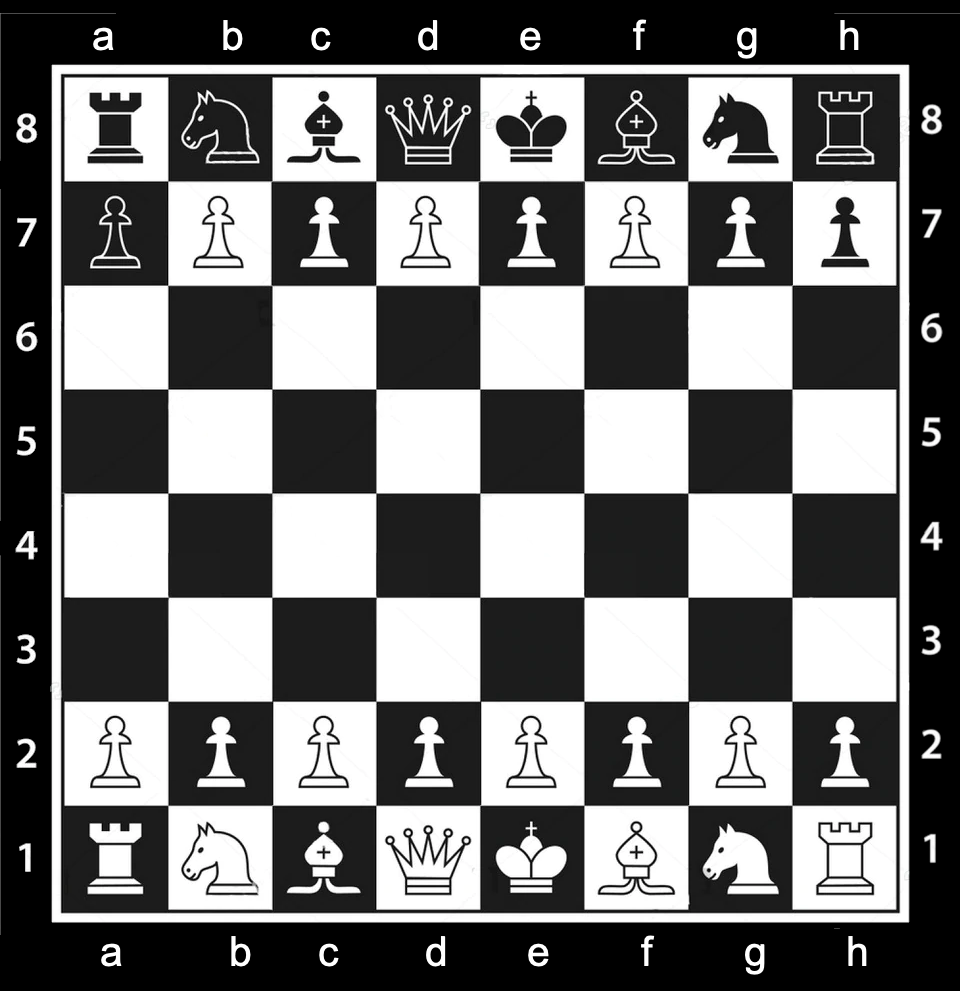
El ajedrez es uno de los juegos de interior más antiguos y populares en muchos países. Aunque hay diferentes formatos disponibles, el juego estándar de ajedrez consta de 32 piezas o monedas. Las piezas se dividen en dos juegos: 16 piezas cada una en colores blanco y negro. Puede crear fácilmente estos símbolos de ajedrez con el teclado para insertarlos en sus documentos y conversaciones de chat usando métodos abreviados de teclado y otras herramientas.
Copy Paste Emoji Twitter Emoji Facebook Emoji 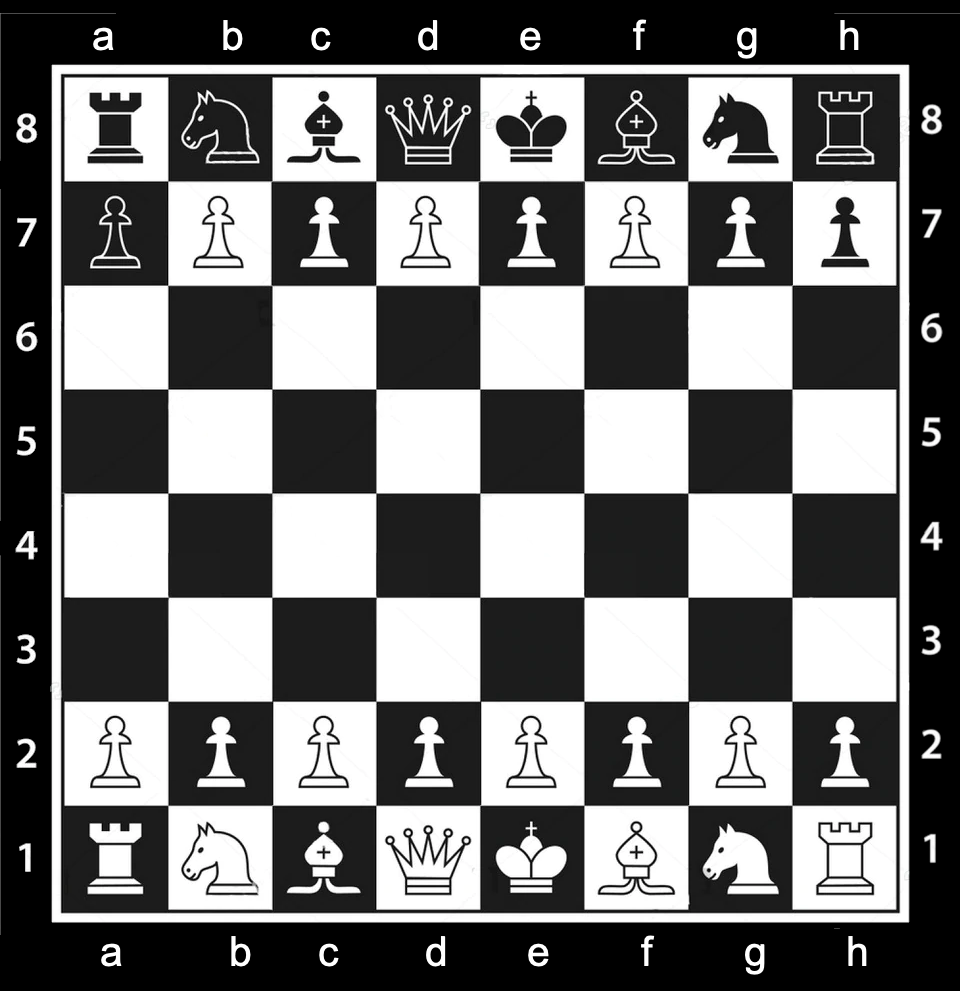 Chess Board with Coins
Chess Board with Coins
A continuación se muestra la lista de piezas de ajedrez para cada conjunto en colores blanco y negro .
Aunque el juego tiene 32 piezas en total, solo hay 12 piezas únicas excluyendo la repetición.
La opción fácil para hacer estos símbolos de ajedrez en sus documentos es usar atajos de código alt. A continuación se encuentran los atajos de código alt para Windows y Mac para escribir piezas de ajedrez.
| Símbolo | Nombre | Código Mac | Código Windows |
|---|---|---|---|
| ♔ | Rey de ajedrez blanco | Opción + 2654 | Alt + 9812 |
| ♕ | Reina de ajedrez blanco | Opción + 2655 | Alt + 9813 |
| ♖ | Torre de ajedrez blanco | Opción + 2656 | Alt + 9814 |
| ♗ | Alfil de ajedrez blanco | Opción + 2657 | Alt + 9815 |
| ♘ | Caballero de ajedrez blanco | Opción + 2658 | Alt + 9816 |
| ♙ | Peón de ajedrez blanco | Opción + 2659 | Alt + 9817 |
| ♚ | Rey de ajedrez negro | Opción + 265A | Alt + 9818 |
| ♛ | Reina de ajedrez negro | Opción + 265B | Alt + 9819 |
| ♜ | Torre de ajedrez negro | Opción + 265C | Alt + 9820 |
| ♝ | Alfil de ajedrez negro | Opción + 265D | Alt + 9821 |
| ♞ | Ajedrez negro Caballo | Opción + 265E | Alt + 9822 |
| ♟ | Peón de ajedrez negro (emoji) | Opción + 265F | Alt + 9823 |
Hay muchas formas de insertar símbolos de ajedrez en computadoras basadas en Windows.
Puede usar el código alt en la tabla anterior para insertar símbolos de ajedrez en Word, Excel, PowerPoint, Outlook o cualquier otro documento en Windows. Sin embargo, necesita un teclado numérico separado en su teclado para escribir los números. Por ejemplo, alt + 9820 hará que el símbolo de la torre negra sea como ♜.
Desafortunadamente, los atajos de código alt anteriores no funcionarán con las teclas numéricas normales en el teclado de su computadora portátil. La opción alternativa es usar el método alt + x con número hexadecimal que funcionará con teclas numéricas normales. Por ejemplo, 9817 alt + x hará que el símbolo del peón blanco sea ♙. Sin embargo, solo funcionará con documentos de Microsoft Word en Windows.
Siga las instrucciones para insertar símbolos de ajedrez en MacBook.
En caso de que el acceso directo no funcione o no pueda cambiar el método de entrada, use la aplicación Character Viewer.
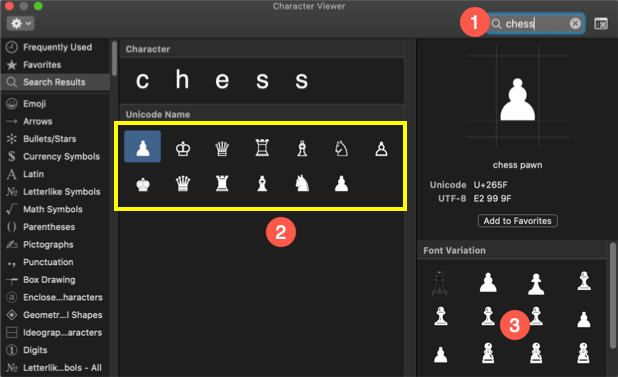 Type Chess Symbols in Mac
Type Chess Symbols in Mac
Out of 12 Chess símbolos emoji, el peón negro es parte del emoji Unicode con el mismo punto de código U+265F y con el nombre «Peón de ajedrez». Puede insertar este emoji de peón de ajedrez en Mac, utilizando el mismo visor de caracteres que se explicó anteriormente. En los documentos de Windows 10, además de los métodos de código alternativo, puede usar el panel de emojis para insertar emojis de peones de Ches.
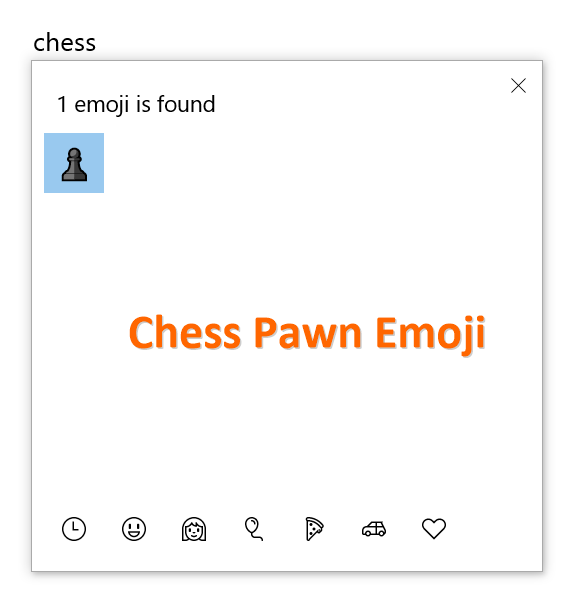 Chess Pawn Emoji in Windows 10
Chess Pawn Emoji in Windows 10
La aplicación Character Viewer en Mac ofrece variaciones de fuentes integradas para cada símbolo de ajedrez. Sin embargo, debe ajustar manualmente la fuente y los colores en las computadoras con Windows. A continuación se muestran algunas de las variaciones de color con fondos.
♕
♚
♘
♜